[Vyřešeno] 6 řešení pro opravu iTunes nezálohuje iPhone
V zásadě jsme si všichni dobře vědomi skutečnosti, že iTunes je skvělá aplikace se všemi svými úžasnými funkcemi a aplikacemi spolu s pohodlím pro bezpečné ukládání našich informací na našich počítačích. Může však být opravdu frustrující, když váš iPhone nezálohuje do iTunes. V tomto článku jsme přinesli 6 spolehlivých technik, pomocí kterých můžete snadno zálohovat své soubory. Chcete-li se o těchto řešeních dozvědět více a jak je lze implementovat, pokračujte ve čtení.

Část 1: 6 metod, jak opravit iTunes vyhrál
Metody, které jsme zmínili níže, jsou poměrně oblíbené a spolehlivé a často slýcháme dobré ohlasy na fungování těchto triků. Takže, pokud váš iTunes nebude zálohovat iPhone, postupujte podle kroků a můžete jít.
Metoda 1: Restartujte počítač a iPhone
Je to snadné a většinu času funguje. Mohlo by dojít pouze k jednoduchému softwarovému problému, který omezuje nebo zastavuje zálohování. V tomto případě tedy restartujte obě zařízení a zkontrolujte, zda problém stále přetrvává. Pokud ano, přejděte k další metodě.
Restartujte svůj iPhone
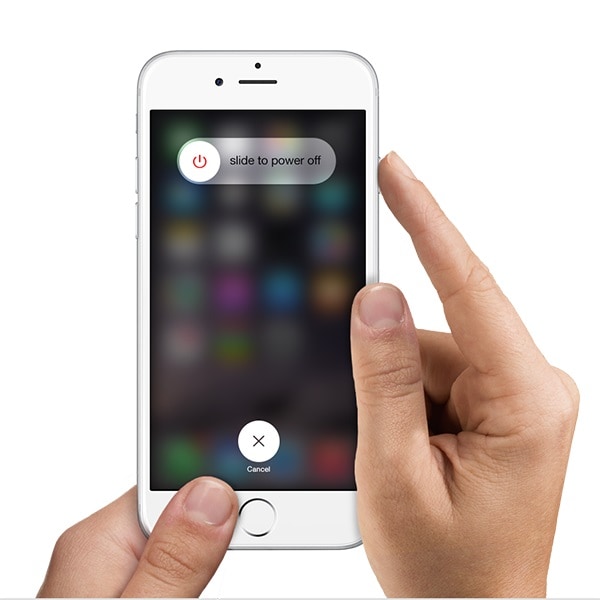
Chcete-li iPhone restartovat, stiskněte a podržte vypínač a tlačítko spánku/probuzení, a jakmile na obrazovce uvidíte posuvník s nápisem Vypnout, uvolněte tlačítka a přejeďte po něm.
Restartovat váš počítač
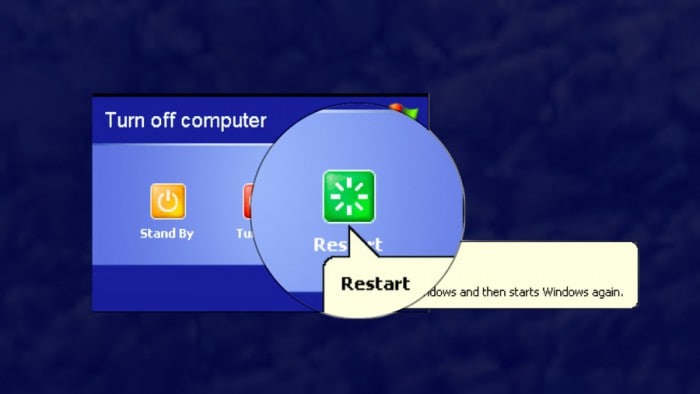
Chcete-li restartovat počítač, zavřete všechny obrazovky a otevřete složky, abyste neztratili žádná důležitá data. Nyní přejděte do nabídky Start a vyberte napájení a vypnutí nebo stiskněte alt+f4 a zvolte restart.
Metoda 2. Zkuste jiný port USB
Často se stává, že USB porty na vašem PC začnou dělat problémy a nefungují normálně. Abyste se ujistili, že to není port USB, který to způsobuje, doporučujeme změnit port a zapojit kabel do jiného portu. Nyní zkuste zálohovat znovu, abyste zjistili, zda to funguje, jinak vždy existuje další trik, který by mohl pomoci.

3. Zkontrolujte aktualizace softwaru
Při této metodě musíte zkontrolovat, zda jsou verze vašeho iTunes a PC aktuální. Chcete-li to provést, postupujte podle pokynů:
Jak upgraduji iTunes na svém počítači?
Chcete-li v iTunes zkontrolovat případné aktualizace, přejděte na nápovědu a vyberte „zkontrolovat aktualizace“. Zobrazí se obrazovka s informací, zda máte aktuální verzi nebo ne. Pokud ne, postupujte podle pokynů, které poskytuje, a přesměrují vás na obrazovku aktualizace, jak je znázorněno na obrázku níže.
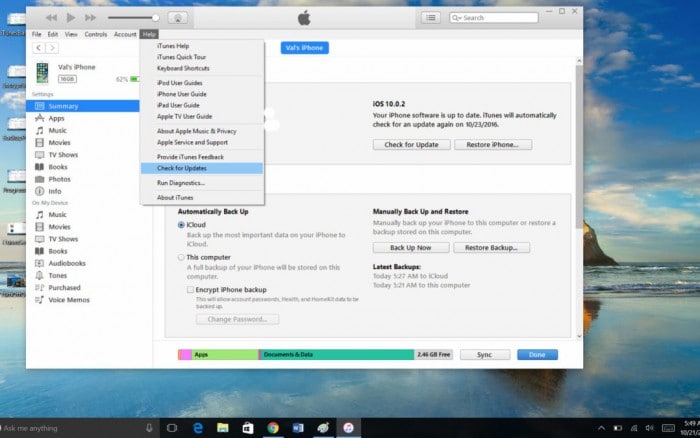
Jakým způsobem upgraduji software svého iPhone?
Můžete to udělat buď přes iTunes nebo přímo na vašem iPhone. V iTunes klikněte na Check for Updates. Na svém zařízení přejděte na Nastavení → Obecné → Aktualizace softwaru. A tam získáte nejnovější aktualizaci.
Upgrade systému Windows
Nyní je to stejně důležité. Pokud je ve vašem systému Windows nainstalována starší verze, může dojít k problému s nekompatibilitou. Chcete-li v počítači zkontrolovat aktualizace softwaru, přejděte do nabídky Start, klepněte na Nastavení a poté na Aktualizace a zabezpečení. Vyberte možnost Vyhledat aktualizace a všechny dostupné a poté na ně klikněte a nainstalujte, abyste zjistili, zda všechny tyto aktualizace udělaly něco dobrého, jinak přejděte na další.
4. Ujistěte se, že je v počítači dostatek místa
Občas nevědomky přeneseme všechny informace, které má náš iPhone, protože dokáže uchovat rozsáhlá data, což může mít za následek nedostatek úložiště, který by mohl způsobit tento problém se zálohováním. Pokud se při pokusu o zálohování zobrazí chyba, která uvádí, že na disku není dostatek místa, což znamená, že váš iPhone nebude zálohovat do vašeho počítače kvůli menšímu dostupnému prostoru. Větší úložiště můžete využít smazáním nechtěných souborů z počítače nebo smazáním staré historie záloh.
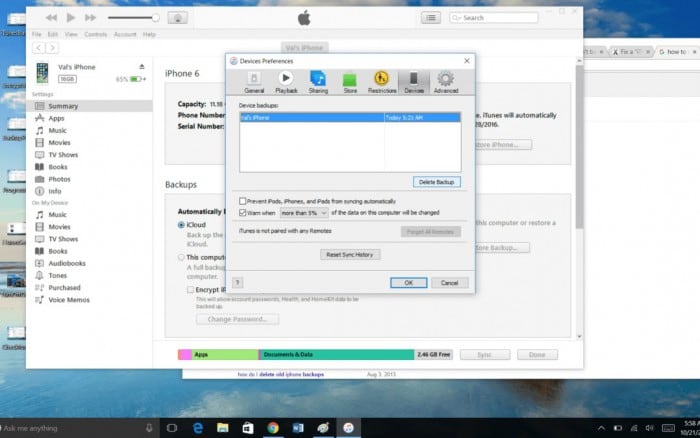
V nabídce Úpravy vyberte Předvolby. A v poli vyberte kartu zařízení. Dále vyberte jakoukoli starou zálohu a odstraňte ji.
5. Zkontrolujte, zda se v bezpečnostním softwaru vašeho počítače nevyskytují problémy
Jak je nám vždy řečeno, abychom používali antivirus nebo anti-spyware, abychom udrželi naše informace v počítači v bezpečí. Ale nastavení těchto softwarů může také omezit připojení a zálohovat proces. Chcete-li zkontrolovat, zda tyto problémy způsobuje bezpečnostní software, můžete pomocí nabídky nápovědy zjistit, zda je váš iPhone autorizován nebo ne, a podle toho změnit nastavení. Během procesu zálohování můžete také deaktivovat bezpečnostní software.
6. Kontaktujte podporu společnosti Apple.
Zdá se, že pro vás nic nefungovalo, což je zvláštní, protože výše uvedené metody jsou jednou nejúčinnější. Apple je velmi nápomocný, když se uživatelé dostanou do problémů. Nabízejí vám mnoho způsobů, jak požádat o pomoc. Můžete navštívit jejich oficiální webové stránky a získat podrobnosti o podpoře pro vaši oblast.
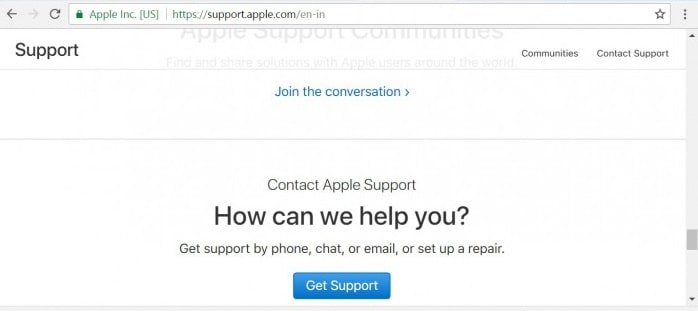
Část 2: Nejlepší alternativa zálohování iTunes – Zálohování a obnovení dat iOS
Dobrou zprávou je, že těmto problémům nemusíte čelit, protože existuje úžasná alternativa k iTunes pro zálohování a obnovení. Ano, mluvíme o DrFoneTool – Záloha telefonu (iOS). Tato sada umožňuje provést úplnou zálohu všech dat na vašem iPhone a iPad. Kdykoli je budete chtít vrátit zpět do telefonu, můžete to snadno udělat pomocí stejného nástroje. Důrazně to doporučujeme, protože je to lepší volba než použití iTunes nebo iCloud.

Úžasné na tom je, že k provedení procesu stačí jediné kliknutí. Není to skvělé?
Můžete také vysílat a exportovat jakékoli soubory včetně fotografií, hudby, videí, zpráv, abychom jmenovali alespoň některé, ze záložního souboru na vašem PC a uložit je do formátů, jako je HTML, CSV nebo vCard.
Kromě toho nedojde ke ztrátě dat ani k žádnému problému s kompatibilitou, kterému běžně čelíme při používání iTunes.
Nejlepší na tom je, že tato sada nástrojů funguje se všemi zařízeními iOS a také s nejnovějšími verzemi iOS. Zálohování a obnovení dat systému iOS vám také umožňuje zobrazit náhled souborů a položek, které chcete obnovit ze zálohy.
Co jiného by si člověk mohl přát?
Navštivte: https://www.drfonetool.com/cs/iphone-backup-and-restore.html, kde se dozvíte o tomto jedinečném softwaru od Wondershare.
Doufáme, že jsme vyřešili váš problém, kdy váš iTunes nebude zálohovat iPhone. V tomto článku jsme se také pokusili pokrýt všechny důležité aspekty zálohování iPhone pomocí iTunes, včetně alternativy iPhone k jeho sadě nástrojů DrFoneTool. Ať už se rozhodnete udělat cokoli, informujte nás prostřednictvím vašich zpětných vazeb, abychom mohli pracovat na zlepšení.
poslední články